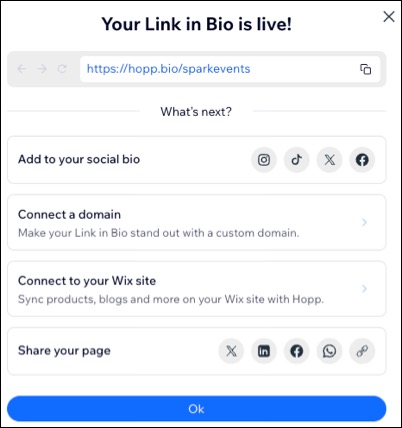Wix Events: Deine Veranstaltung mit Hopp bewerben
5 min
In diesem Artikel
- Schritt 1 | Ein Hopp-Konto erstellen
- Schritt 2 | Deine „Link in Bio“-Seite anpassen
- Schritt 3 | Deine „Link in Bio“-Seite veröffentlichen
Bewirb deine Veranstaltung mit einer „Link in Bio“-Seite von Hopp. So können deine Gäste alle wesentlichen Details über deine Veranstaltung finden, Tickets kaufen, auf exklusive Inhalte zugreifen und deinen Social-Media-Kanälen folgen.
Ob auf dem Mobilgerät oder dem Desktop – deine Gäste können auf einer Seite durch alle Veranstaltungsdetails navigieren.
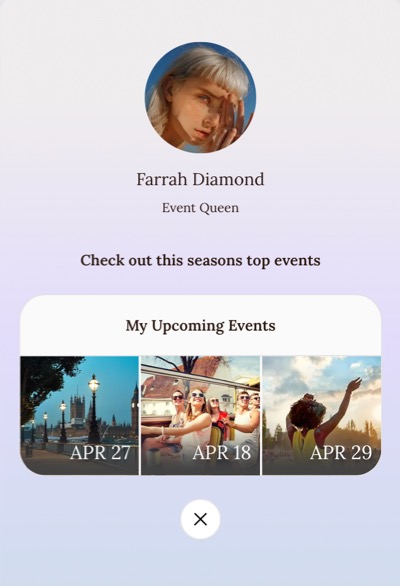
Schritt 1 | Ein Hopp-Konto erstellen
Um deine eigene „Link in Bio“-Seite zu erstellen, musst du zunächst ein Konto bei Hopp by Wix einrichten. Du kannst dich mit deinem bestehenden Konto von Wix anmelden oder ein neues erstellen, falls du noch keins hast.
Tipp:
Du kannst in Schritt 3 auf Nicht jetzt klicken und später deine Website von Wix verbinden.
Um ein Hopp-Konto zu erstellen:
- Öffne hopp.co.
- Klicke oben rechts auf Log In (Anmelden), um dich anzumelden, oder auf Get Started for Free (Kostenlos starten), um ein neues Konto bei Wix zu erstellen.
- Wähle die entsprechende Website von Wix aus und klicke auf Connect Site (Website verknüpfen).
Tipp: Du kannst auf Not Now (Nicht jetzt) klicken und später deine Website von Wix verbinden. - Wähle einen Namen für deine Seite und passe die URL für deine „Link in Bio“-Seite an.
- Klicke auf Create Account (Konto erstellen).
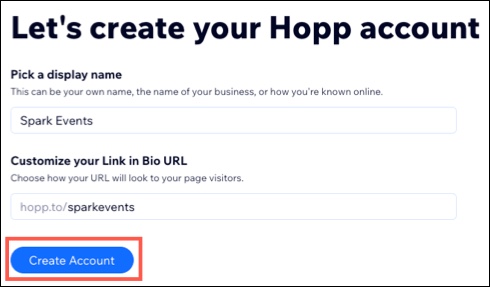
Schritt 2 | Deine „Link in Bio“-Seite anpassen
Da du nun ein Hopp-Konto hast, ist es an der Zeit, deine „Link in Bio“-Seite zu personalisieren. Dazu können Funktionen wie ein Kontaktformular für Veranstaltungsanfragen, ein Newsletter-Link für Veranstaltungs-Updates und Links zu deinen Social-Media-Plattformen gehören.
Passe das Design an und nutze die erweiterte Suche, um die Aufrufe deiner Seite zu erhöhen, sodass Besucher deine Inhalte leichter finden und darauf zuzugreifen.
Tipp:
Du kannst für die Schritte 1, 3 und 4 auf Skip (Überspringen) klicken und später zu ihnen zurückkehren, wenn du deine „Link in Bio“-Seite bearbeitest.
Um deine „Link in Bio“-Seite anzupassen:
- Wähle die Aktionen, die du auf dieser Seite anzeigen möchtest (z. B. Veranstaltung, Veranstaltungsliste) und klicke dann auf Next (Weiter).
- Wähle ein Template mit einem Layout, das dir gefällt, und klicke dann auf Use This Template (Template verwenden).
- Füge Social-Media-Symbole zu deiner Seite hinzu und klicke auf Next (Weiter).
- Füge eine erweiterte Suchbox hinzu und klicke dann auf Add Search (Suche hinzufügen).
Tipp: Du solltest diese Option hinzufügen, wenn du vorhast, viele Inhalte auf der „Link in Bio“-Seite hinzuzufügen. So können Besucher leichter die gewünschten Veranstaltungen oder Informationen finden. - Klicke auf Edit Page (Seite bearbeiten), um die Seite anzuzeigen und weiter anzupassen.
- Passe den Actions (Aktionen)-Tab auf der linken Seite an, um für deine Veranstaltung zu werben:
Besucher dazu bringen, auf eine Veranstaltung zu antworten oder Tickets zu kaufen
Eine Veranstaltungsliste bewerben
7. Klicke auf die Tabs auf der linken Seite, um deine „Link in Bio“-Seite weiter anzupassen:
- Social Links (Social-Media-Links): Füge ein anklickbares Logo von einer Social-Media-Plattform zu deiner „Link in Bio“-Seite hinzu, auf das deine Zielgruppe klicken kann, um auf deine Social-Media-Profile zuzugreifen.
- Content (Inhalt): Passe dein Profilbild an, benenne deine Seite und füge eine kurze Beschreibung hinzu.
- Design: Bearbeite das Design deiner „Link in Bio“-Seite und passe es an das Design deiner Marke an.
- Search (Suche): Deine Zielgruppe kann deine „Link in Bio“-Suchbox verwenden, um nach Links zu Inhalten zu suchen, die du zu deiner Seite hinzufügst. Weise jedem Link einen Code zu, nach dem deine Zielgruppe suchen kann.
- Settings (Einstellungen): Passe deine „Link in Bio“-Einstellungen wie das Profilbild/-video, Titel, Biografie, Überschrift und Sprache an.
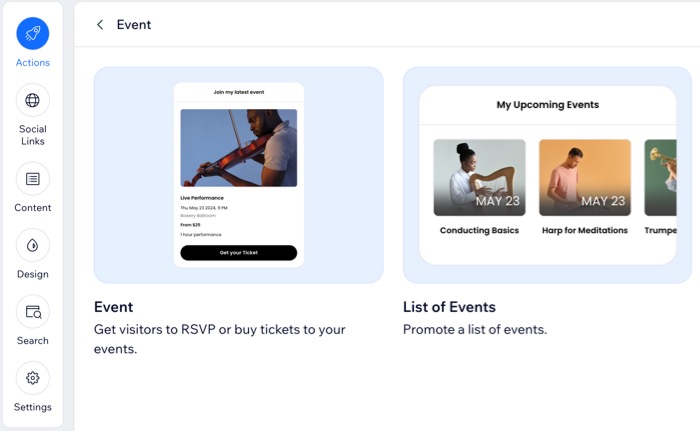
Schritt 3 | Deine „Link in Bio“-Seite veröffentlichen
Sobald du deinen Link in Bio angepasst hast, veröffentliche die Seite und füge ihn zu deinen Social-Media-Kanälen hinzu.
Um die „Link in Bio“-Seite zu veröffentlichen:
- Klicke oben rechts im „Link in Bio“-Editor auf Publish (Veröffentlichen).
- Wähle, wie du deine „Link in Bio“-Seite teilen möchtest:
- Einen direkten Link teilen
- Auf Social Media wie YouTube, Twitter, LinkedIn und Facebook teilen